Peržiūrėkite šį vadovą, kad sužinotumėte visus būdus
- „Microsoft“ leidžia vienu kartu atsisiųsti visus prie el. laiško pridėtus priedus.
- Taip pat galite atsisiųsti priedus iš kelių priedų naudodami VB kodą.
- Peržiūrėkite šį vadovą, kad sužinotumėte nuoseklų kelių priedų atsisiuntimo procesą.
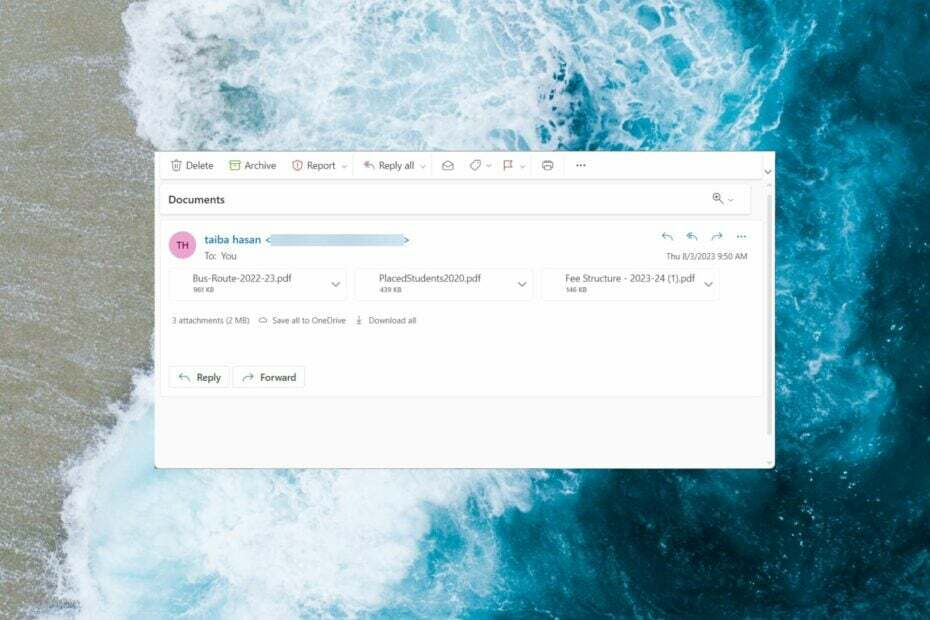
Kaip profesionalus vartotojas, daugybės priedų atsisiuntimas iš „Outlook“ gautų el. laiškų gali būti monotoniškas ir atimti daug laiko.
Laimei, galite lengvai atsisiųsti kelis priedus iš vieno el. laiško „Outlook“ vienu metu, nespausdami kiekvieno iš jų mygtuko Išsaugoti. Be to, naudojant paprastą sprendimą, taip pat galima atsisiųsti kelis priedus, esančius keliuose el. laiškuose.
Jei jums įdomu sužinoti žingsnis po žingsnio procedūrą, pasilikite su mumis, nes mes jums padėsime atlikti procedūrą.
Kaip atsisiųsti visus priedus iš el.
1. Naudojant darbalaukio programą
- Paleiskite Microsoft Outlook programa „Windows“ kompiuteryje.
- Raskite ir atidarykite tą el. laišką skaitymo srityje, iš kurios atsisiunčiate priedus.
- Perjungti į Priedai viršutinėje meniu juostoje, dešiniuoju pelės mygtuku spustelėkite vieną iš failo priedų dešinėje skiltyje ir pasirinkite Išsaugokite visus priedus išskleidžiamajame meniu.

- Paspauskite Ctrl klavišą ir atsidariusiame mažame dialogo lange pasirinkite visus priedus, kuriuos norite atsisiųsti.
- Paspauskite Gerai mygtuką pasirinkę reikiamus priedus.
- Naujas Išsaugoti kaip atsidarys iššokantis langas, kuriame galėsite išsaugoti priedus. Eikite į aplanką, kuriame norite išsaugoti priedų failus, ir paspauskite Gerai mygtuką apatiniame dešiniajame kampe, kad pradėtumėte priedo atsisiuntimą.
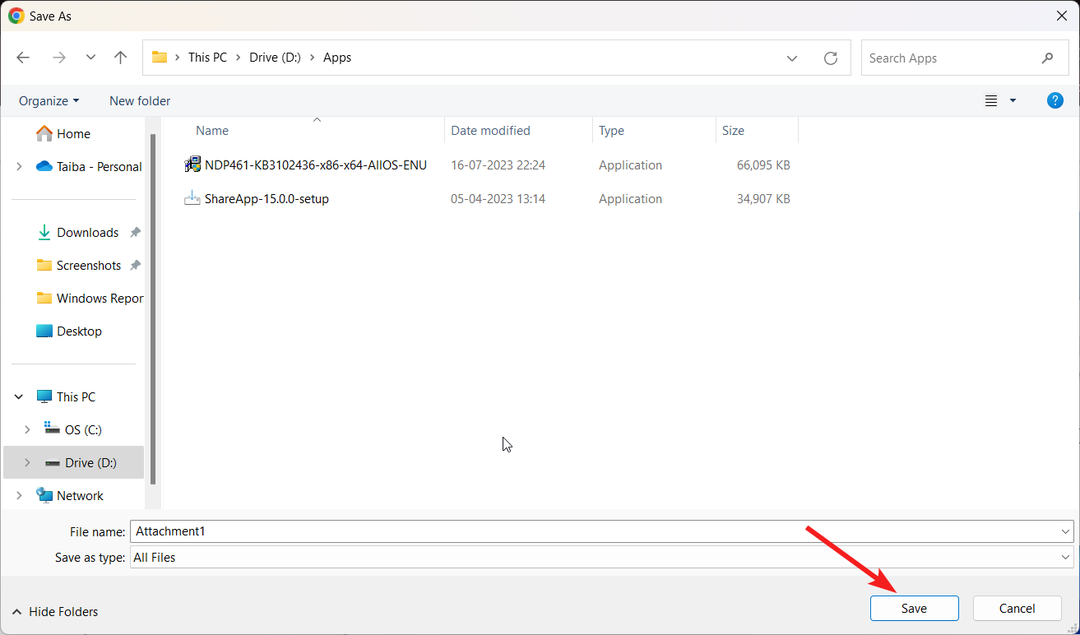
Galite lengvai atsisiųsti visus prie el. laiško pridėtus failus iš karto, užuot atsisiuntę kiekvieną failą atskirai.
2. Naudojant žiniatinklio programą
- Prisijunkite prie „Microsoft Outlook“ žiniatinklio programa naudodamiesi pageidaujama žiniatinklio naršykle ir, kai būsite paraginti prisijungti, pateikite savo prisijungimo duomenis.
- Pasirinkite Pašto dėžutę aplanką iš kairiosios meniu juostos Namai žiniatinklio programos skyrių.
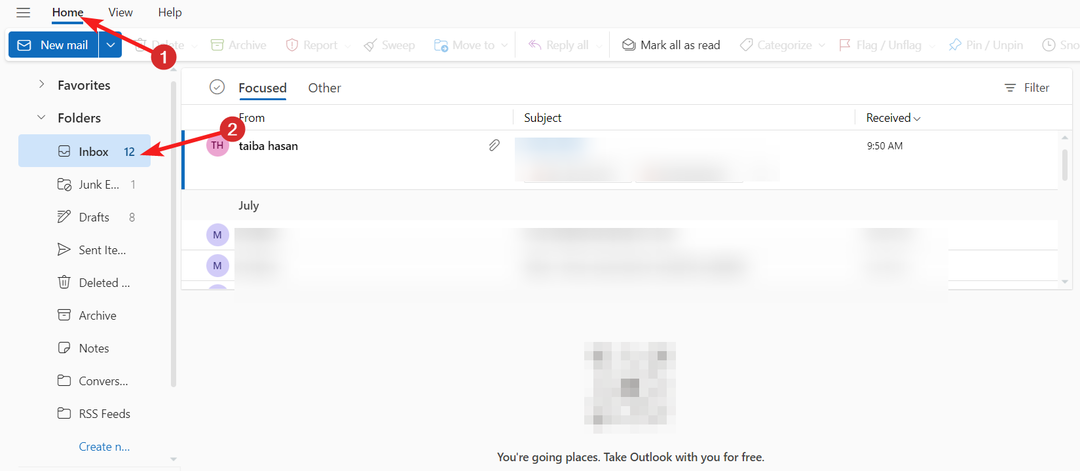
- Dukart spustelėkite atitinkamą el. laišką, kad peržiūrėtumėte el. laiško turinį naujame lange.
- Spustelėkite Atsisiųsti viską mygtuką, norėdami atsisiųsti priedus ZIP failo pavidalu.
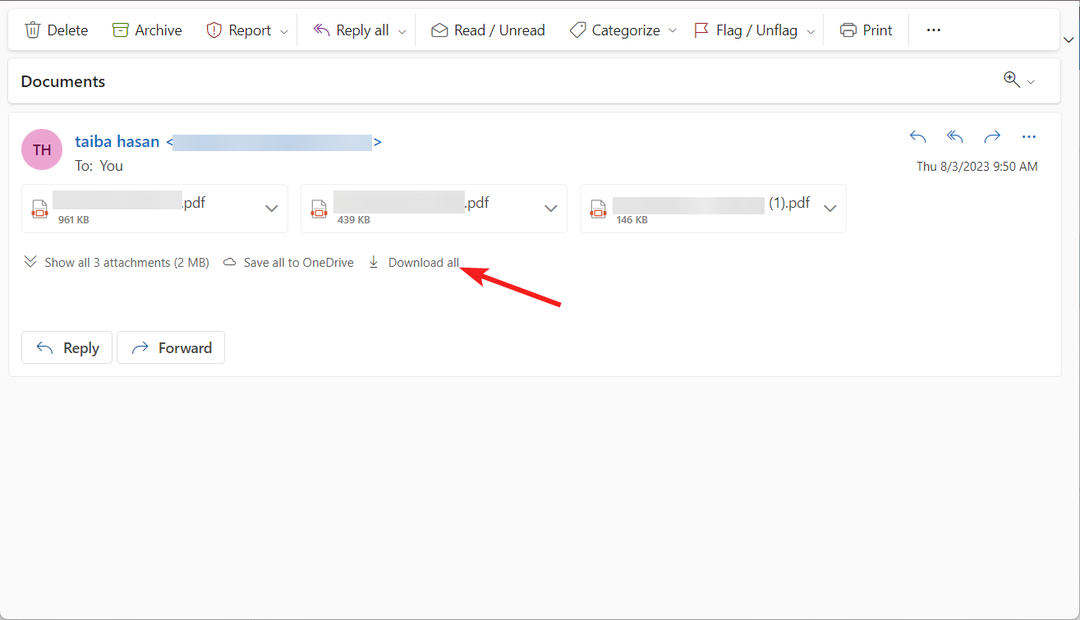
- Pasirinkite atsisiuntimo vietą ir paspauskite Gerai mygtuką, jei Išsaugoti kaip atsidaro dialogo langas.
Tai paprastas būdas atsisiųsti visus el. pašto priedus iš vieno el. laiško, jei pageidaujate žiniatinklio programos, o ne „Outlook“ programos.
Kaip atsisiųsti visus priedus iš kelių el. laiškų?
Šį metodą galite išbandyti tik tuo atveju, jei naudojate Outlook 2019, 2016, 2013, 2010, 2007 arba 2003.
1. Sukurkite naują aplanką
- Naudoti Windows + E spartusis klavišas paleisti Failų naršyklė.
- Eikite į Dokumentai aplanką iš kairės šoninės juostos.
- Dešiniuoju pelės mygtuku spustelėkite bet kurią dešiniojo skyriaus vietą ir pasirinkite Nauja sekė Aplankas iš kontekstinio meniu.
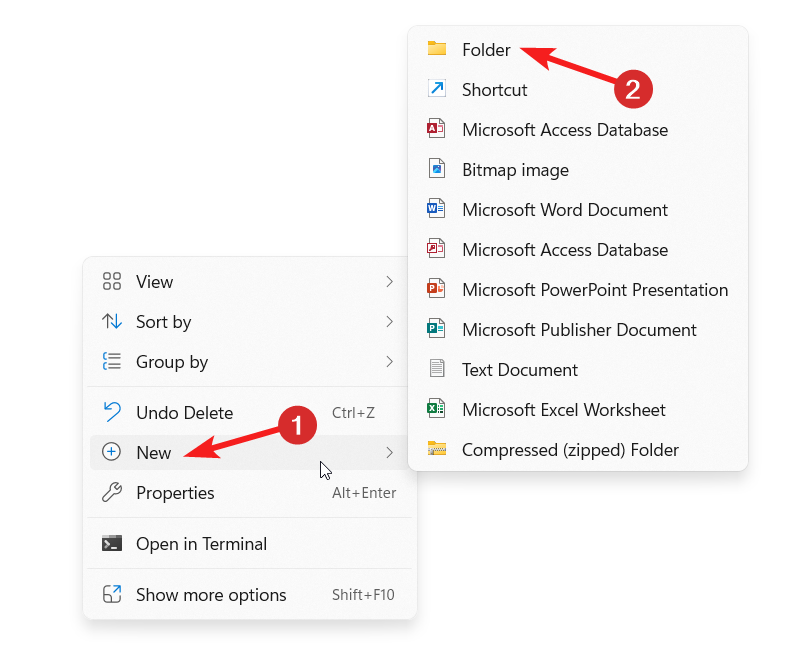
- Dukart spustelėkite aplanko pavadinimą ir pervardykite jį į Priedai.
2. Sukurkite VBA scenarijų
- Dabar paleiskite „Outlook“ programą „Windows“ kompiuteryje.
- Pasirink Failas parinktį ir tada pasirinkite Galimybės iš kairės šoninės juostos.
- Pasirinkite Tinkinti juostelę iš kairiojo skydelio Žodžio parinktys langas.
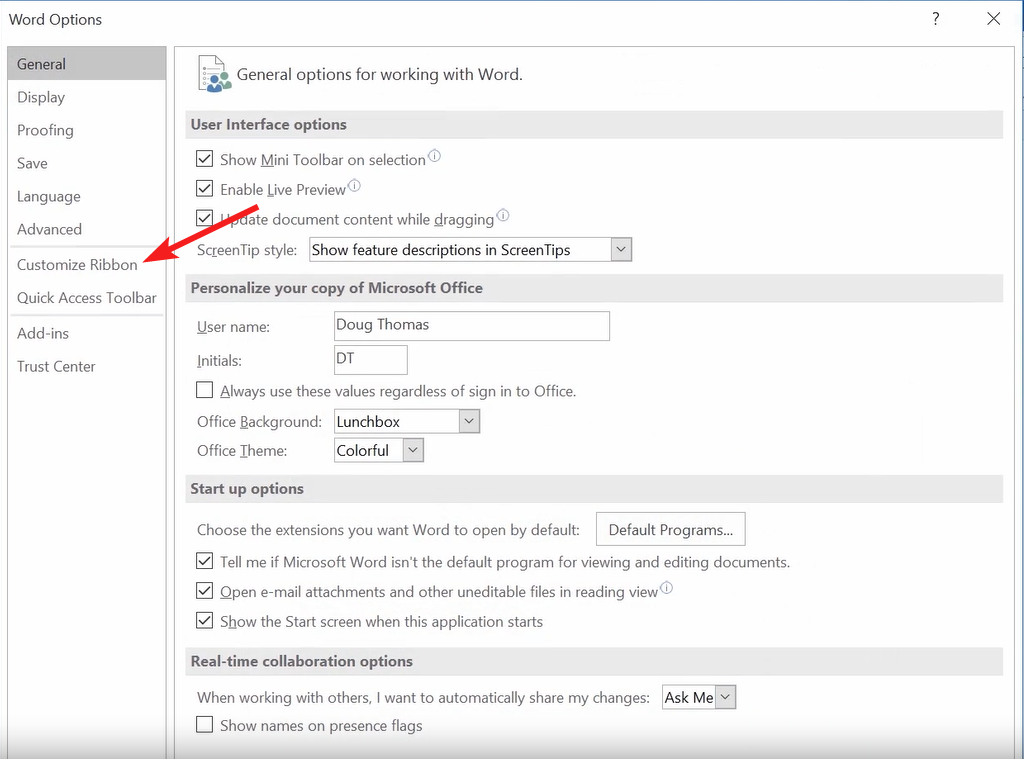
- Pasirinkite Programuotojas parinktis Pagrindiniai skirtukai ir paspauskite Pliusas piktogramą, kad įtrauktumėte kūrėjo režimą į "Outlook" juostelės meniu.
- Uždarykite „Word“ parinkčių iššokantįjį langą ir pasirinkite Kūrėjo režimas sekė Visual Basic iš pagrindinio meniu.

- Pasirinkite Projektas1 rodomas kaip numatytasis, tada pasirinkite Įdėti sekė Modulis norėdami pasiekti modulio langą.
- Dabar nukopijuokite ir įklijuokite šį kodą 1 modulis ir uždarykite langą.
Dim GCount As Integer. Dim GFilepath As String. Public Sub SaveAttachments()
'Update 20200821. Dim xMailItem As Outlook.MailItem. Dim xAttachments As Outlook.Attachments. Dim xSelection As Outlook.Selection. Dim i As Long. Dim xAttCount As Long. Dim xFilePath As String, xFolderPath As String, xSaveFiles As String. On Error Resume Next. xFolderPath = CreateObject("WScript.Shell").SpecialFolders(16)
Set xSelection = Outlook.Application.ActiveExplorer.Selection. xFolderPath = xFolderPath & "\Attachments\"
If VBA.Dir(xFolderPath, vbDirectory) = vbNullString Then VBA.MkDir xFolderPath. End If. GFilepath = ""
For Each xMailItem In xSelection Set xAttachments = xMailItem.Attachments xAttCount = xAttachments.Count xSaveFiles = "" If xAttCount > 0 Then For i = xAttCount To 1 Step -1 GCount = 0 xFilePath = xFolderPath & xAttachments.Item(i).FileName GFilepath = xFilePath xFilePath = FileRename(xFilePath) If IsEmbeddedAttachment(xAttachments.Item(i)) = False Then xAttachments.Item(i).SaveAsFile xFilePath If xMailItem.BodyFormat <> olFormatHTML Then xSaveFiles = xSaveFiles & vbCrLf & "" Else xSaveFiles = xSaveFiles & "
" & "" & xFilePath & "" End If End If Next i End If. Next. Set xAttachments = Nothing. Set xMailItem = Nothing. Set xSelection = Nothing. End Sub Function FileRename(FilePath As String) As String. Dim xPath As String. Dim xFso As FileSystemObject. On Error Resume Next. Set xFso = CreateObject("Scripting.FileSystemObject")
xPath = FilePath. FileRename = xPath. If xFso.FileExists(xPath) Then GCount = GCount + 1 xPath = xFso.GetParentFolderName(GFilepath) & "\" & xFso.GetBaseName(GFilepath) & " " & GCount & "." + xFso.GetExtensionName(GFilepath) FileRename = FileRename(xPath)
End If. xFso = Nothing. End Function Function IsEmbeddedAttachment(Attach As Attachment)
Dim xItem As MailItem. Dim xCid As String. Dim xID As String. Dim xHtml As String. On Error Resume Next. IsEmbeddedAttachment = False. Set xItem = Attach.Parent. If xItem.BodyFormat <> olFormatHTML Then Exit Function. xCid = ""
xCid = Attach.PropertyAccessor.GetProperty("http://schemas.microsoft.com/mapi/proptag/0x3712001F")
If xCid <> "" Then xHtml = xItem.HTMLBody xID = "cid:" & xCid If InStr(xHtml, xID) > 0 Then IsEmbeddedAttachment = True End If. End If. End Function 3. Paleiskite VBS scenarijų
- Perjungti į Kūrėjo režimas ir tada pasirinkite Visual Basic iš „Outlook“ juostelės.

- Pasirinkite 1 modulis ir pataikė į F5 klavišą, kad paleistumėte kodą.
- Spustelėkite Išsaugoti priedą Pasirinkę priedus, patvirtinkite veiksmą.
VBA scenarijai leidžia automatizuoti priedų atsisiuntimo procesą „Microsoft Outlook“. Tačiau turėtumėte atidžiai dirbti su VBA scenarijais, kad nesugadintumėte kompiuterio.
Visa tai šiame vadove! Tikimės, kad žinote, kaip galite lengvai atsisiųsti visus el. pašto priedus iš „Microsoft Outlook“ programos.
Jei patekote į „Outlook“ įvyko klaida programą, išbandykite šiame vadove siūlomus sprendimus.
Jei turite klausimų ar žinote apie kitus metodus, praneškite mums komentarų skiltyje.


![[Pataisyti]: „MS Outlook“ ir toliau klausia slaptažodžio](/f/cbc5b9fba61ecd0ad4b2103de8b5830c.png?width=300&height=460)